
สารบัญ:
- ผู้เขียน John Day [email protected].
- Public 2024-01-30 13:03.
- แก้ไขล่าสุด 2025-01-23 15:12.


ผู้ที่อ่านคำแนะนำก่อนหน้านี้ของฉันอาจจำได้ว่าฉันสร้างเสาอากาศยากิก่อนที่จะสร้างเสาอากาศแบบ biquad และไม่ประสบความสำเร็จ เพราะฉันไม่ได้ต่อสายนอกของสายโคแอกเชียลกับบูม นั่นอาจเป็นปัญหา สัญญาณส่วนใหญ่รอบ ๆ บ้านของฉันอาจเป็นสัญญาณสะท้อน นั่นเป็นเหตุผลที่เสาอากาศนี้แสดงความเร็วน้อยกว่าเสาอากาศแบบ biquad ฉันเพิ่งสร้างเสาอากาศนี้เพื่อแสดงให้คุณเห็นถึงวิธีการสร้างเสาอากาศยากิขั้นพื้นฐาน เสาอากาศยากิเป็นเสาอากาศแบบมีทิศทางกำลังขยายสูงที่ทรงพลัง เป็นที่นิยมสำหรับวิทยุสมัครเล่น ทีวี และโมเด็มอินเทอร์เน็ต มีแอพพลิเคชั่นมากมายบนอินเทอร์เน็ตที่พัฒนาขึ้นเพื่อออกแบบเสาอากาศยากิ ฉันใช้เครื่องคิดเลข Yagi โดย John Drew aka Vk5dj
เสบียง
- ท่ออลูมิเนียม (สี่เหลี่ยมหรือกลม)
- เหล็กหรือแท่งอลูมิเนียม
- สายโคแอกเชียล 50ohm ที่เหมาะสม
- ขั้วต่อ SMA ตัวผู้ (ขึ้นอยู่กับประเภทของขั้วต่อเสาอากาศของโมเด็มของคุณ
- ขั้วต่อสายไฟ
- กาว
- เครื่องมือพื้นฐานบางอย่าง
ขั้นตอนที่ 1: วิดีโอสั้นที่ฉันสร้างจากงานสร้างนี้
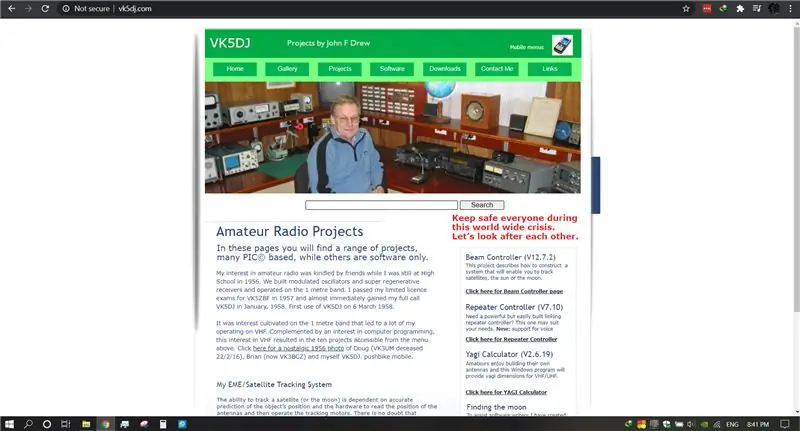

นี่คือวิดีโอสั้น ๆ ที่ฉันสร้างขึ้นจากการสร้างเสาอากาศนี้ คุณสามารถดูได้หากคุณต้องการ
ลิงค์วิดีโอ
ขั้นตอนที่ 2: ดาวน์โหลดและติดตั้งซอฟต์แวร์
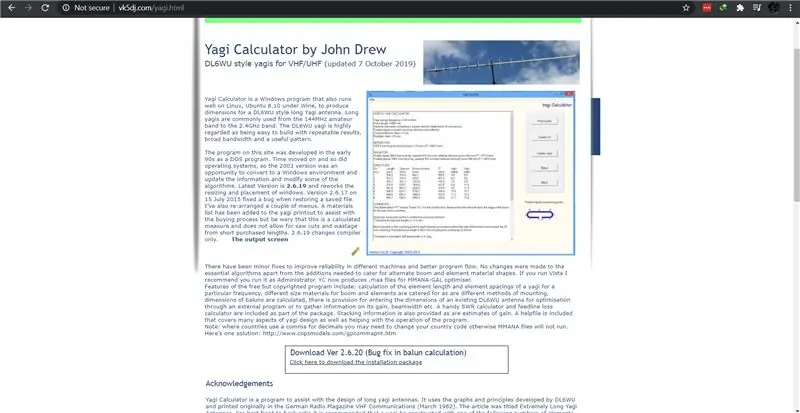
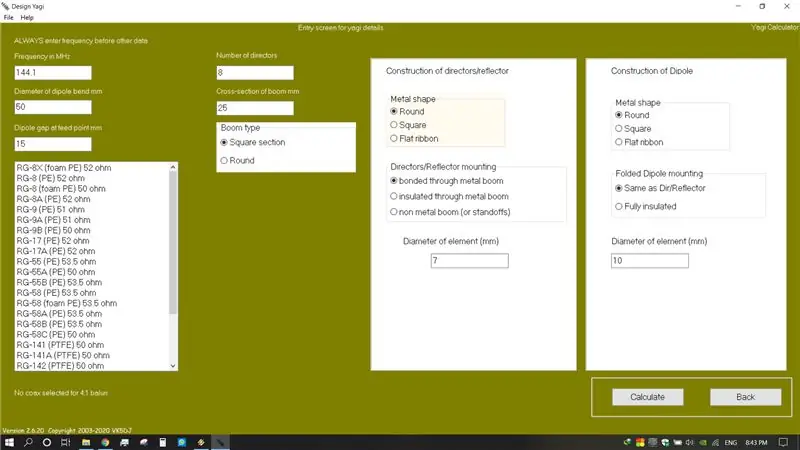
คุณสามารถดาวน์โหลดซอฟต์แวร์ได้จากลิงค์ด้านล่าง
ดาวน์โหลดได้จากที่นี่
ติดตั้งและเปิดซอฟต์แวร์
ขั้นตอนที่ 3: คู่มือซอฟต์แวร์
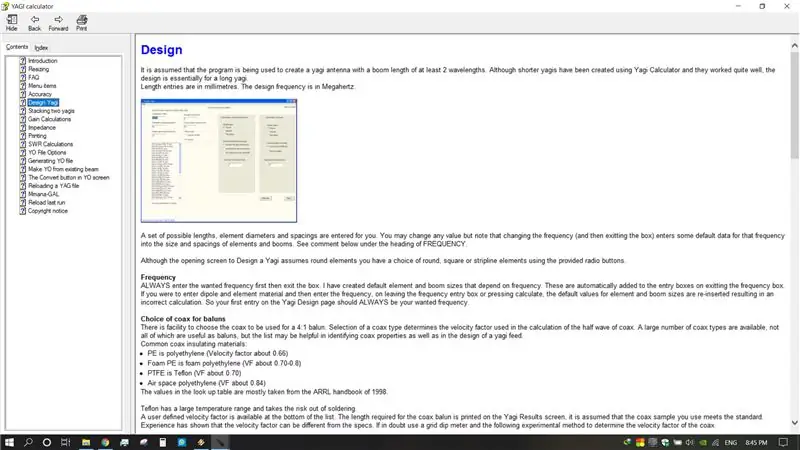
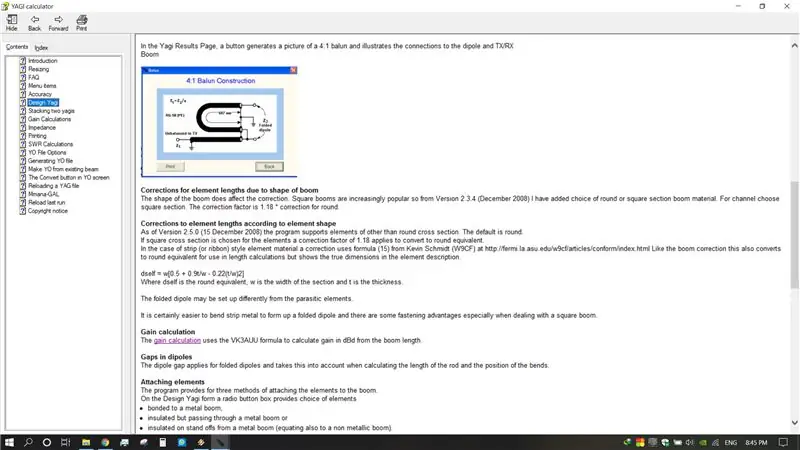
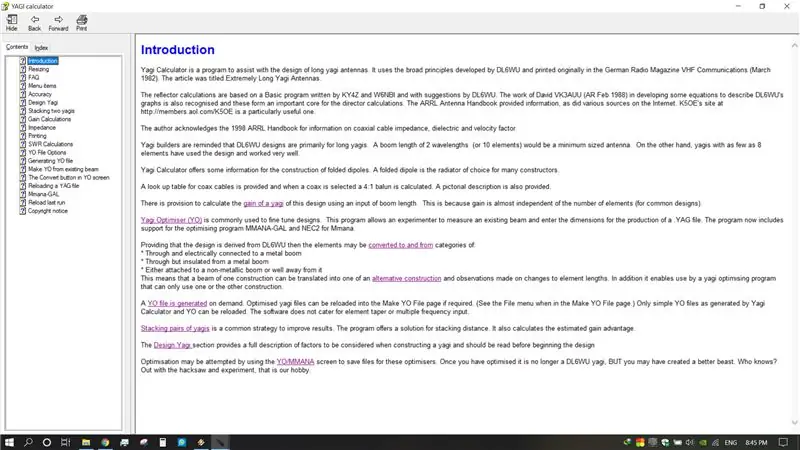
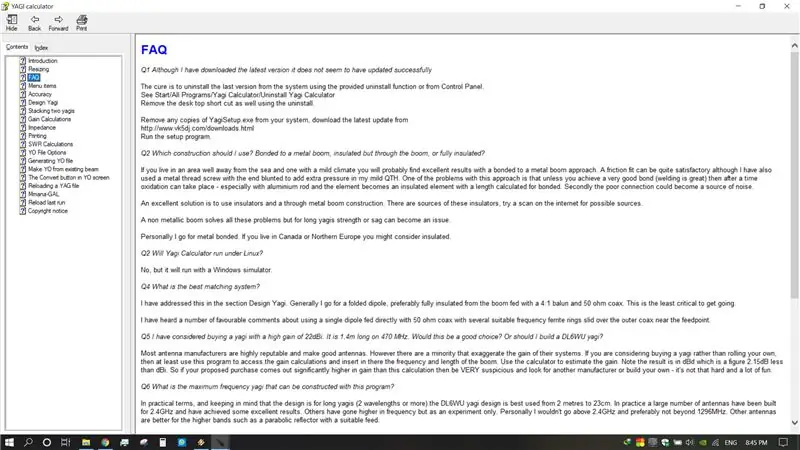
คุณสามารถรับคำแนะนำสั้น ๆ เกี่ยวกับซอฟต์แวร์และเสาอากาศยากิได้จากที่นี่ คลิกเมนูช่วยเหลือแล้วคลิกด้วยตนเอง มีข้อมูลมากมายเกี่ยวกับการออกแบบเสาอากาศยากิ ดังนั้นอย่าขี้เกียจอ่านส่วนนี้ นอกจากนี้ยังช่วยให้เข้าใจพารามิเตอร์ที่คุณต้องการเปลี่ยนแปลงในแอปพลิเคชัน
ขั้นตอนที่ 4: การป้อนค่า
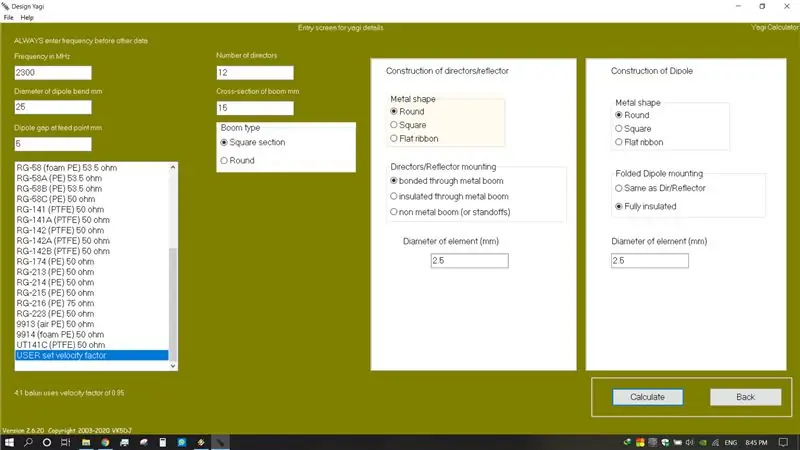
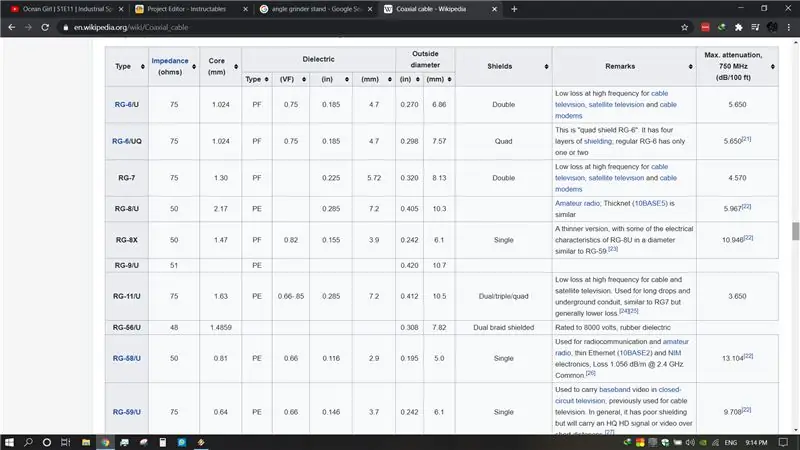
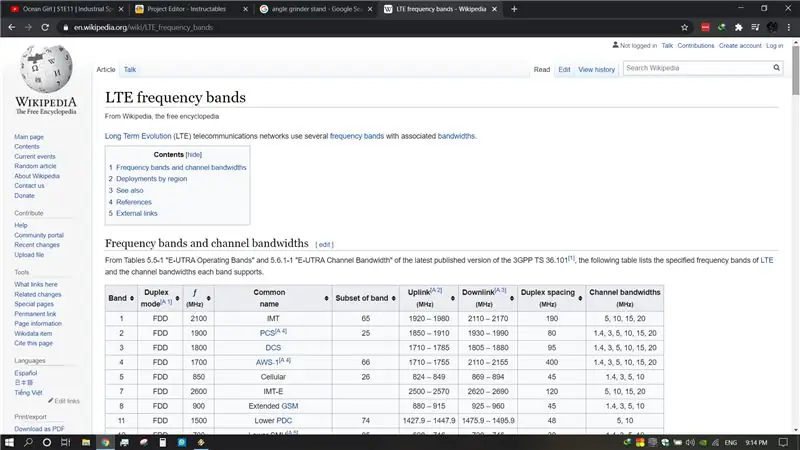
ไปที่งานแล้วคลิกออกแบบยากิ คุณต้องค้นหาความถี่ต่ำสุดของการส่ง isp เพื่อให้บริการอินเทอร์เน็ตกับโมเด็มของคุณ คุณสามารถค้นหาความถี่อัปลิงค์และดาวน์ลิงก์สำหรับความถี่เฉพาะจากวิกิพีเดีย เหตุผลในการเลือกความถี่ต่ำสุดคือเสาอากาศจะใหญ่ขึ้นเมื่อความถี่ต่ำ ลิงค์ได้รับด้านล่าง คุณต้องค้นหาปัจจัยความเร็วด้วยหากสายโคแอกเชียลของคุณไม่แสดงในเมนู หากสายเคเบิลของคุณไม่ปรากฏ ให้ไปที่หน้าวิกิพีเดียต่อไปนี้ และคุณจะพบปัจจัยความเร็ว เพียงกดคำนวณแล้วย้อนกลับ แอปพลิเคชันจะเพิ่มค่าที่เหมาะสมโดยอัตโนมัติ คุณสามารถเปลี่ยนจำนวนกรรมการที่จะรวมในเสาอากาศของคุณ กรรมการมากขึ้นหมายถึงกำไรที่มากขึ้นและทิศทางที่สูงขึ้น แต่การเพิ่มกรรมการอาจไม่ช่วยคุณเสมอไป ดังนั้นจงระวัง คุณสามารถเลือกบูมกลมหรือสี่เหลี่ยม ใส่ความกว้างของบูมที่เลือก ฉันมีแท่งขนาด 2.5 มม. สำหรับทุกองค์ประกอบเท่านั้น ดังนั้นฉันจึงป้อนค่านั้นในส่วนไดโพลและไดโพล เพิ่มค่าเหล่านั้นอย่างระมัดระวังและคลิกคำนวณ
แบนด์ LTE
ปัจจัยความเร็ว
ขั้นตอนที่ 5: รายละเอียดการก่อสร้าง
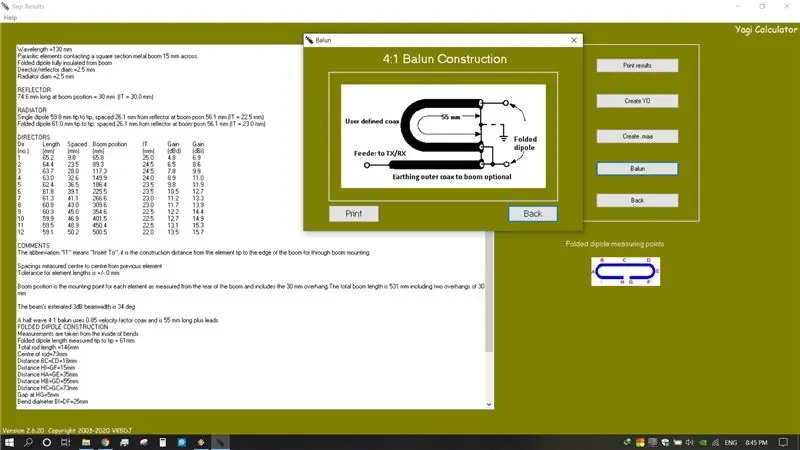
ในหน้าต่างนี้มีรายละเอียดทั้งหมดของการก่อสร้าง ตำแหน่งองค์ประกอบทั้งหมดจะถูกวัดจากด้านหลังของเสาอากาศ หากต้องการรับการก่อสร้าง balun ให้คลิกปุ่ม balun ที่ด้านขวาของหน้าต่าง ลองใช้สายโคแอกเชียลที่เหมาะสม เช่น 50 โอห์ม เนื่องจากการสูญเสียสัญญาณส่วนใหญ่เกิดขึ้นเนื่องจากสายเคเบิลไม่ดี คุณอาจต้องพิจารณาโพลาไรซ์ นั่นหมายความว่าคุณจะซ่อมเสาอากาศอย่างไร แนวนอนหรือแนวตั้ง ฉันคิดว่ามันขึ้นอยู่กับว่า isp ของคุณส่งสัญญาณอย่างไร
ขั้นตอนที่ 6: การก่อสร้าง



ฉันใช้แท่งเชื่อมสำหรับไดเร็กเตอร์ รีเฟลกเตอร์ และส่วนประกอบขับเคลื่อน ที่นี่คุณสามารถเห็นภาพบางภาพที่ฉันถ่ายระหว่างการสร้าง ฉันคิดว่าไม่มีอะไรจะอธิบายเป็นคำพูดได้มากไปกว่าการดูรูปภาพบางภาพ
ขั้นตอนที่ 7: ทดสอบความเร็ว
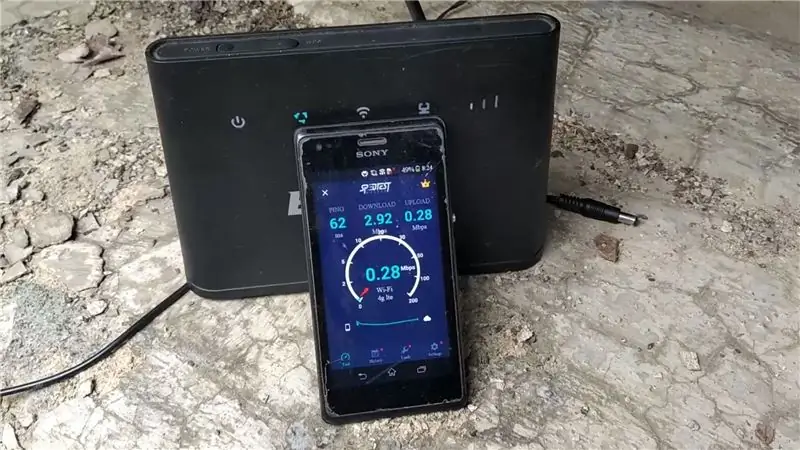
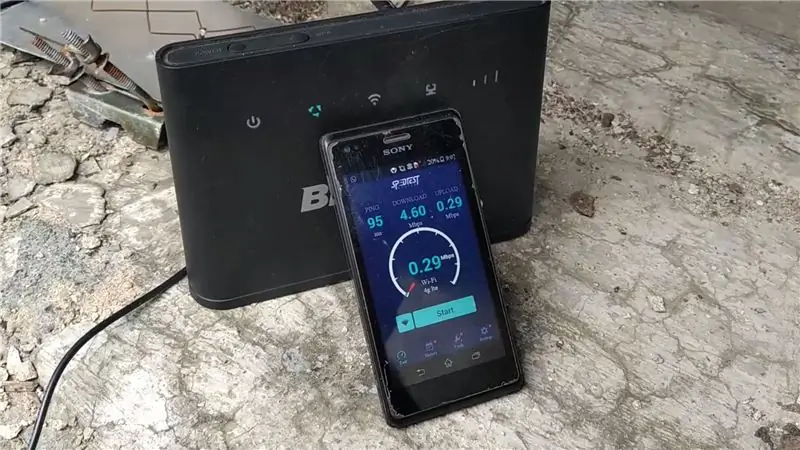
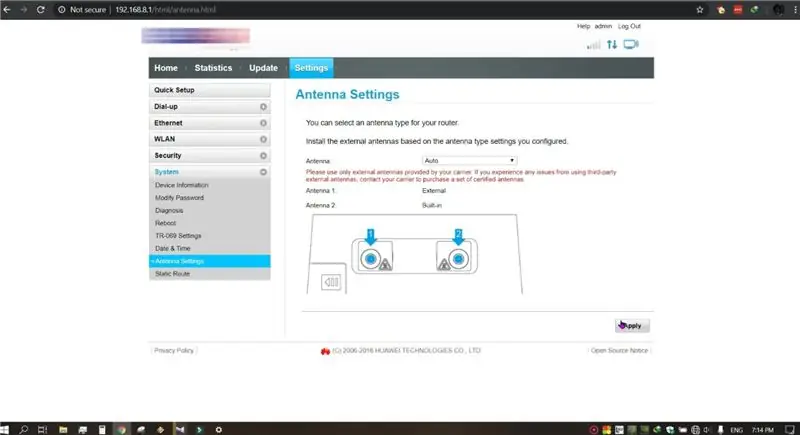
ฉันรู้ว่าความเร็วนี้ไม่มากนักเมื่อพิจารณาเสาอากาศแบบ biquad และฉันอธิบายสาเหตุที่เป็นไปได้ในการแนะนำ ภาพที่ 1 บรรจุโดยใช้รีเฟลกเตอร์ธรรมดา ภาพที่ 2 บรรจุการทดสอบความเร็วด้วยแผ่นรีเฟลกเตอร์โลหะแผ่น คุณจะเห็นได้ว่ามีความแตกต่างที่สำคัญ คุณสามารถดูการทดสอบความเร็วเต็มในวิดีโอของฉัน ฉันไม่รู้ว่าทำไมเสาอากาศนี้ไม่รู้จักโดยอัตโนมัติโดยเฟิร์มแวร์ของโมเด็ม ดังนั้นฉันจึงต้องเลือกเสาอากาศภายนอกด้วยตนเองจากการตั้งค่าโมเด็ม
ขั้นตอนที่ 8: สิ้นสุด

หวังว่าพวกคุณจะสนุกกับสิ่งนี้ ฉันไม่ใช่ผู้เชี่ยวชาญด้านเสาอากาศเพียงแค่ DIYer หากคุณมีคำถามใด ๆ โปรดแจ้งให้เราทราบ หากมีข้อเสนอแนะโปรดโพสต์ด้านล่าง อย่าลืมวิดีโอของฉันและสมัครรับข้อมูลช่องของฉันด้วย ขอบคุณที่อ่าน.
แนะนำ:
UPS สำหรับเราเตอร์ WiFi V4: 6 ขั้นตอน (พร้อมรูปภาพ)

UPS สำหรับเราเตอร์ WiFi V4: สวัสดีทุกคน ด้วย Work from home ที่เพิ่มขึ้น เราทุกคนต้องการทำงานโดยไม่หยุดชะงัก ไฟฟ้าขัดข้องเป็นเรื่องปกติมากในอินเดีย ไฟฟ้าขัดข้องมีไว้สำหรับเ
Ups สำหรับเราเตอร์: 6 ขั้นตอน (พร้อมรูปภาพ)

Ups for Routers: ในประเทศกำลังพัฒนา การปิดไฟเป็นเรื่องปกติ… เรามีเครื่องกำเนิดไฟฟ้าสำรอง แต่มีช่วงเวลาเล็ก ๆ 20 วินาทีระหว่างการเปลี่ยนแปลง เราเตอร์ของฉันถูกรีสตาร์ทและใช้เวลา 3 ถึง 5 นาทีในการเชื่อมต่อใหม่ . และถ้าคุณเป็น
UPS สำหรับเราเตอร์ Wifi V3: 9 ขั้นตอน

UPS สำหรับเราเตอร์ Wifi V3: ปีที่แล้ว ฉันสร้างเราเตอร์ UPS v2 สำหรับเราเตอร์และตัวแปลงไฟเบอร์ได้สำเร็จ มันสามารถให้สองเอาท์พุตที่ 9V และ 5V พร้อมเวลาสำรองเป็นเวลา 5 ชั่วโมง. ฉันทำสิ่งนี้ให้เพื่อนที่กำลังเผชิญกับการตัดไฟบ่อยครั้ง เขาต้องการ UPS ที่ค
DIY UPS สำหรับเราเตอร์ WiFi: 4 ขั้นตอน (พร้อมรูปภาพ)

DIY UPS สำหรับเราเตอร์ WiFi: มีอุปกรณ์เชื่อมต่ออินเทอร์เน็ตประมาณ 50 พันล้านเครื่องทั่วโลก ดังนั้นการเชื่อมต่ออินเทอร์เน็ตจึงเป็นหัวใจหลักในการขับเคลื่อนโลกที่เคลื่อนไหวอย่างรวดเร็วนี้ ทุกอย่างตั้งแต่ตลาดการเงินไปจนถึงการแพทย์ทางไกลขึ้นอยู่กับอินเทอร์เน็ต ยีนอายุน้อยกว่า
วิธีทำเสาอากาศ Wifi: 5 ขั้นตอน

วิธีสร้างเสาอากาศ Wifi: หวังว่านี่จะแสดงให้เห็นวิธีสร้างเสาอากาศ wifi และค้นหาเครือข่ายไร้สายทั้งหมด
